DVD�������o�t���[�\�t�g�������߃����L���O�b�ȒP��MP3�AAAC�c�ɕϊ��ł���I

DVD����MP3�ʼn����𒊏o�ł���t���[�\�t�g�́A�\�t�g�E�F�A�ƊE����l�X�ȋ@�\��Ǝ��Z�p�����������i���o�Ă���A���ۂ̂Ƃ���A�ǂ�DVD�������o�t���[�\�t�g���{��ł��g���Ηǂ���������Ȃ��A�Ƃ�����������̂ł͂Ȃ��ł��傤���B
DVD�����ϊ��\�t�g���g���āA�w�������W���j�[�YDVD/AKB48���C�u���yDVD/ Nissy(�������O)/�f��DVD�ȂǂƂ�����DVD�f�B�X�N���特�����������Ŏ��o���āAMP3�AWAV�AAAC�AAC3�ȂǂƂ������I�[�f�B�I�t�H�[�}�b�g�ɕۑ����邱�Ƃ��ł��܂��B����ŁA�V�^iPhone/iPad/iPod/iTunes/Mac/Android/PC�Ȃǂ̃f�o�C�X�Ŏ����ł��܂��B
�����ŁA����́A�u�����Ȃ��ň�@�ɂȂ�Ȃ���DVD����MP3�����𒊏o�t���[�\�t�g�������߃����L���O�v�ł��Љ�B���ꂼ��ɂ͓���������A�g�p�p�r�ɍ��킹�āA�悭�l������A�œK��DVD�����ϊ��t���[�\�t�g��I��ł��������B
�ڎ�
�����Ȃ��ň�@�ɂȂ�Ȃ���DVD�������o�t���[�\�t�g���{��ł������߃����L���O
�����Ȃ��ň�@�ɂȂ�Ȃ���DVD�������o�t���[�\�t�g���{��ł������߃����L���O
����̋L���ł��Љ��DVD����MP3�ʼn����𒊏o�ł���t���[�\�t�g�͂�����I���ꂼ��̋@�\�Ɠ�����m������ŁA�K�Ȃ��̂�I�т܂��傤�B
DVD�������o�t���[�\�t�g���{��Ł�1�FWinX DVD Ripper Platinum
| DVD�������o�t���[�\�t�g | ���� | ||||
|---|---|---|---|---|---|

|
DVD�������b�s���O�t���[�\�t�gWinX DVD Ripper Platinum�͍��@�\�ŁA5.1�`�����l�� AC3/DTS�h���r�[���y�i���Z�p�������A�������E����DVD���特�������o�����Ƃ��\�ŁADVD���特����MP3�AAAC�AAC3�Ȃǂ̃I�[�f�B�I�t�@�C���Ƃ��Ē��o�ł��܂��B CPU��GPU�̐V�����R���s���[�e�B���O�e�N�m���W�[��������ADVD���特���𒊏o�����Ƃ��z���ȏ�ɑ��������ł��܂��B ���yDVD���特���𒊏o���邱�Ƃ��ł��邾���ł͂Ȃ��A�ۑ����ꂽ�����t�@�C���𐧌��Ȃ���iPhone�AiPad�AiPod�AiTunes�AGalaxy�AXperia�AFujitsu��Aquos�ASurface�AXbox�APSP/PS4�Ȃǂ̃f�o�C�X�ɕۑ����Ĉړ����ōĐ����Ȃ���d����������A�d�Ԃɏ�����肷�邱�Ƃ��ł��܂��B �X�ɁADVD�R�s�[�@�\�ADVD�ҏW�@�\������A���쐫���ǂ��A���S�҂ł��ȒP�Ɏg���܂��B | ||||
| �Ή�OS | ���{�� | �R�s�[�K�[�h���� | ���͌`�� | �o�͉����`�� | |
| Windows 11/10/8/7 (32 & 64 bit) | �Ή� | DVD���[�W�����R�[�h�ASony ARccOS�A UOPs�AAPS�ACSS�A �e�ʋU���c |
DVD�f�B�X�N�A DVD�t�H���_ �AISO�C���[�W |
MP3�AAAC�AAC3 | |
WinX DVD Ripper Platinum��DVD���特���𒊏o���鑀��菇
�܂�DVD�� MP3���o�\�t�gWinX DVD Ripper Platinum�������_�E�����[�h���ăC���X�g�[�����Ă��������B���̃\�t�g�͑�����ɑΉ����āA�N�����鎞���{���I�����邱�Ƃ��ł��܂��B
����ɂ���Mac���[�U��������AWinX DVD Ripper for Mac���_�E�����[�h���Ă��������B
-

�莝����DVD��PC�ɑ}�����āA�uDVD�f�B�X�N�v�{�^���������āA����DVD�f�B�X�N��I�����Ă��������B
-

�o�̓v���t�@�C���̊E�ʂ͎����I�ɏo�Ă��܂��B��ԉ��̂Ƃ���Ɂu���y�v�{�^����������MP3��I�����܂��B���́uOK�v�{�^�����N���b�N���邱�Ƃ͖Y��Ȃ��ł��������B
-

�u�Q�Ɓv�{�^���������ĕۑ����I���ł��܂��B�����ۑ���̗e�ʂ����O�Ɋm�F�����Ƃ��K�v�ł��B
-

�uRun�v�{�^���������Ă���A�\�t�g��DVD���特���t�@�C���֕ϊ����n�܂�܂��B
-
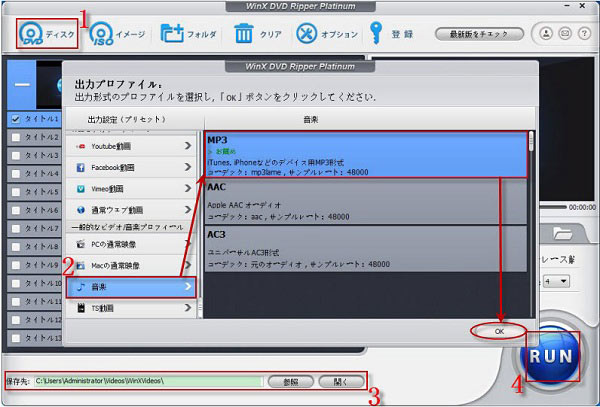
WinX DVD Ripper Platinum��DVD����MP3�����𒊏o������@
DVD�������o�t���[�\�t�g���{��Ł�2�FDVD Decrypter
| DVD�������o�t���[�\�t�g | ���� | ||||
|---|---|---|---|---|---|
|
2�ʁFDVD Decrypter |
DVD Decrypter��2006�N�Ƀ\�t�g�J������~�ɂȂ��Ă��A�܂������l�C������DVD�����ϊ��t���[�\�t�g�ł��BDVD���[�W�����R�[�h�AUOPs�AAPS�ACSS�Ƃ������R�s�[�K�[�h����������DVD���f�B�A���特�������o�����肵�āA��������MP3�AWAV�AAC3�t�H�[�}�b�g�ƕۑ��ł��܂��B ���̑��ADVD Decrypter�ɂ́uIFO�EISO�EFile�v�̂R�̃��[�h������A�g�p�p�r�ɍ��킹���ۑ��t�@�C���`����I�ׁA������DVD���R�s�[�E���b�s���O���邱�Ƃ��ł��܂��B | ||||
| �Ή�OS | ���{�� | �R�s�[�K�[�h���� | ���͌`�� | �o�͉����`�� | |
| Windows 98/NT/ 2000/2003/ XP/Windows 7/Vista (32& 64bit) |
�Ή� | ���[�W�����R�[�h /UOPs/APS /CSS |
DVD�f�B�X�N/ DVD�t�H���_/ ISO�C���[�W |
MP3�AWAV�A AC3 |
|
DVD Decrypter��AC3��DVD���特���𒊏o���鑀��菇
-

�o�͉�����ۑ�����t�H���_��I�т܂��B��ʓI�Ɍ����ADVD Decrypter�ŏo�̓t�@�C���T�C�Y�͑傫�����A���������݂̂�1G(�f�t�H���g�̕����l)���邱�Ƃ͂Ȃ��̂ŁA�e�ʂ�1�ȏ�̃t�H���_��I�ق����ǂ��ł��B
-
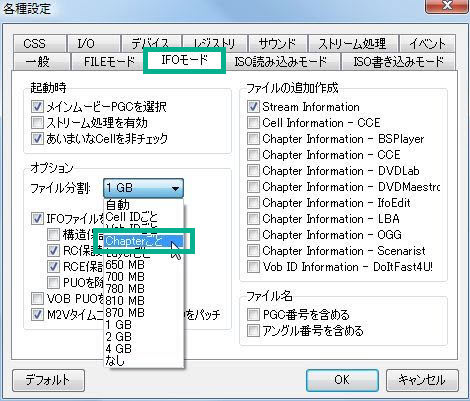
�}1�bDVD Decrypter��AC3��DVD���特���𒊏o������@ -

���j���[�o�[���AMode/IFO���N���b�N���Ă���A�E���́u���́v�^�u�̒�����A���o�������`���v�^�[��[+]�����ĊJ���đI�����܂��B���͍��̃^�u�ׁ̗u�X�g���[�������v�̃^�u�Ł`Audio�`�́`English�`�����O�ɕt���Ă�����̂����`�F�b�N����ꂽ��Ԃɂ��đ��͂��ׂĊO���܂��B���̌�A�����́u�����v��I�т܂��B
-

�����̃f�B�X�N�ƃn�[�h�f�B�X�N�̃A�C�R���������ƁADVD Decrypter��AC3��DVD���特���𒊏o���܂��B
-

DVD�����ϊ���Ƃ������Ɋ���������A�uOperation Successfully Completed!!�v�Ƃ������b�Z�[�W���\������܂��BOK���N���b�N����DVD Decrypter��DVD�������o��Ƃ������ł��B
-

�}2�bDVD Decrypter��AC3��DVD���特���𒊏o������@
DVD�������o�t���[�\�t�g���{��Ł�3�FHandbrake
| DVD�������o�t���[�\�t�g | ���� | ||||
|---|---|---|---|---|---|
|
3�ʁFHandbrake 
|
Handbrake�̓R�s�[�K�[�h�̂������Ă��Ȃ�DVD���f�B�A���œK�ȉ����ŕϊ��ł���t���[�\�t�g�ł��BDVD���特�����Œ��o����MP3�AAAC�AVorbis�AAC-3�i���������g���b�N�ɂ��Ή��j�ŕۑ��ł��܂��B�����s���Ă��郁�f�B�A�v���[���[��PS3/Xbox360/PSP�Ȃǂ̃Q�[���@�ȂǂōĐ����邱�Ƃ��\�ł��B ���R�x�������A���G�Ȑݒ��v��Ȃ��āA��Ƃ����s���܂��B �ŐV��Handbrake�́AGPU�ɂ��G���R�[�h��NVIDIA��CUDA�݂̂ɑΉ����Ȃ���AQSV(Quick Sync Video)�ɂ��T�|�[�g���Ă��āACPU�g�p����������̂Œᕉ�ׁE�����ȃG���R�[�h���\�ɂȂ�܂��B | ||||
| �Ή�OS | ���{�� | �R�s�[�K�[�h���� | ���͌`�� | �o�͉����`�� | |
| Windows 98 /NT/2000 /2003/XP /Vista/ Windows 7/8/10 /Mac OS X 10.4�ȍ~ |
�Ή� | �R�s�[�K�[�h �����@�\ �Ȃ� |
DVD�f�B�X�N/ DVD�t�H���_/ ISO�C���[�W/ �u���[���C/ �r�f�I�t�@�C���iVOB�j/ MPEG |
AAC/MP3 /AC3 /Vorbis /FLAC |
|
Handbrake��DVD����I�[�f�B�I�ɕϊ����鑀��菇
-

�R���s���[�^��Handbrake���_�E�����[�h���ăC���X�g�[�����āA�v���O�������N�����܂��B
-

DVD��lj����邽�߁ADVD���p�\�R����DVD�h���C�u�ɑ}�����邱�Ƃ��K�v�ł��B
-

DVD�\�[�X����A�ϊ��������I�f�B�I��I�����܂��B�ʏ�̏ꍇ�́A�u�\�[�X>>�t�@�C�����J���v�A�C�R�����N���b�N���邾���ł��B
-

DVD��lj�������A�^�C�g���ƃ`���v�^�[��I������K�v������܂��BDVD�܂��̓g���b�N�̈ꕔ����I�[�f�B�I�S�̂�ϊ����邱�Ƃ��ł��܂��B
-
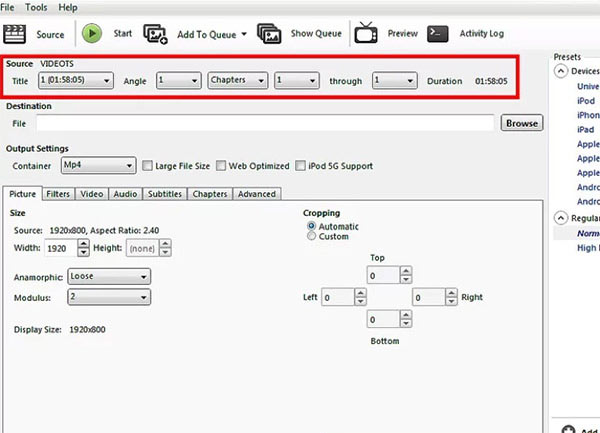
�}1�bHandbrake��DVD����I�[�f�B�I�ɕϊ�������@ -

�s�N�`���A�t�B���^�A�r�f�I�A�I�[�f�B�I�Ȃǂ��܂ޏo�͐ݒ�����܂��BDVD���I�[�f�B�I�ɕϊ�����ꍇ�́A�I�[�f�B�I�ݒ�ɏW�����Ă��������B
-

�I�[�f�B�I�o�͌`����I��������A�u�J�n�v�A�C�R�����N���b�N����DVD�\�[�X����I�f�B�I��ϊ����邱�Ƃ��ł��܂��B
-
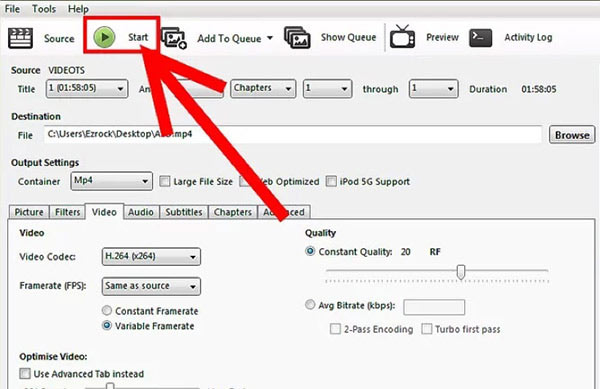
�}2�bHandbrake��DVD����I�[�f�B�I�ɕϊ�������@
DVD�������o�t���[�\�t�g���{��Ł�4�FFree DVD MP3 Ripper
| DVD�������o�t���[�\�t�g | ���� | ||||
|---|---|---|---|---|---|
|
4�ʁFFree DVD MP3 Ripper |
Free DVD MP3 Ripper�͐��i���̒ʂ�ADVD���特���𒊏o����MP3�ŕۑ����閳���̓��{��Ń\�t�g�E�F�A�ł��B�u���C�u�f���Ȃǂ̃R�s�[�K�[�h�̂������Ă��Ȃ�DVD����D���ȉ��y��MP3�ɕϊ��v�u�D���ȃV�[���̉�������MP3�ɕۑ��v�u Vob�t�@�C����I��ōD���ȕ������w�肵�AMP3�Œ��o�������v�Ƃ������L�[���[�h������������́AFree DVD MP3 Ripper�͈�Ԃ������Ǝv���܂��B �������A�o�̓t�@�C���̕i����ݒ肷��@�\�������A���R�ɃJ�X�^�}�C�Y�ł��܂��B�Ⴆ�AID3�^�O���o�^�A�����o���V�[���̎w��ADVD�f�B�X�N�ɂ��C�ɓ���̋Ȃ�BGM�̓o�^�ȂǁB�������A��c�O�Ȃ̂́AMP3�����o�͂ł��Ȃ�������ADVD�̃��C�������ȊO�͒��o�ł��Ȃ��_�ł��B | ||||
| �Ή�OS | ���{�� | �R�s�[�K�[�h���� | ���͌`�� | �o�͉����`�� | |
| Windows 98 /Me/NT /2000/XP/ Vista/7 |
�Ή� | �R�s�[�K�[�h �����@�\�Ȃ� |
DVD�f�B�X�N �AVCD�ASVCD �AMPEG |
MP3 | |
Free DVD MP3 Ripper��DVD���特���𒊏o����MP3�ŕۑ����鑀��菇
-

�܂��A�E��� �uSource File�v ���ŁA�������铮��t�@�C�����w�肵�܂��BDVD ���f�B�A���特�������o����ꍇ�́A���炩���߃f�[�^��VOB �t�@�C���Ƃ��āA���b�s���O ���Ă����������m���Ȃ悤�ł��B
�܂��ADVD���f�B�A���������鎞�́A�ړI�Ƃ��鉹�����ǂ�VOB �ɓ����Ă���̂� ���f�B�A�v���C���[�Ŋm�F���Ă����Ƃ悢�ł��傤�B
-
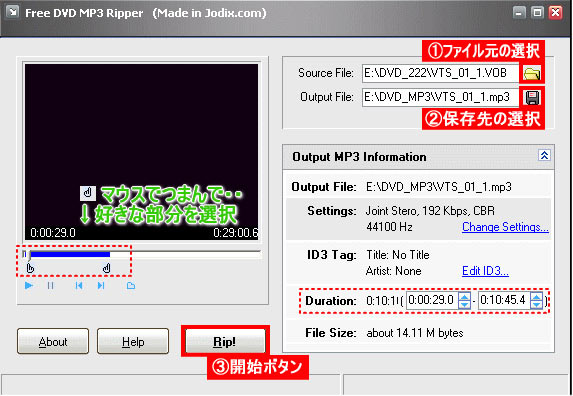
�}1�bFree DVD MP3 Ripper��DVD���特���𒊏o����MP3�ŕۑ�������@ -

���ɁA���́uOutput File�v���ŁA�ϊ����ꂽ�����̕ۑ���t�H���_�ƃt�@�C�������w�肵�܂��B
-

�ʏ�͂��̂܂܂�OK �ł����A�uOutput MP3 Information�v���ŁAMP3 �t�@�C���̕i����^�O����ݒ肷�邱�Ƃ��ł����肵�܂��B
MP3�����t�@�C���̕i����ݒ肷��ꍇ�́A�uChange Settings�v�Ƃ��������N���N���b�N���܂��B�ڍׂ͉��L�̒ʂ�B
-
�@.�uMP3 Bitrate�v���ŁA�o�̓t�@�C���̃r�b�g���[�g���w�肵�܂��B �悭������Ȃ���A256 �` 320 kbps ������ɂ���Ƃ悢�ł��傤�B
�A.MP3 ���σr�b�g���[�g �ɂ���ꍇ�́A�uUse Variable Bitrate Mode�v�Ƀ`�F�b�N�����Ă����܂��B
�B.�uSample Rate�v��uChannel Mode�v�́A���̂܂܂�OK�B
�C. �t�@�C���Ƀ^�O����o�^����ꍇ�́A���uOutput MP3 Information�v�����́uEdit ID3�v�Ƃ��������N���N���b�N���A�e�������͂��Ă����܂��B
-
-
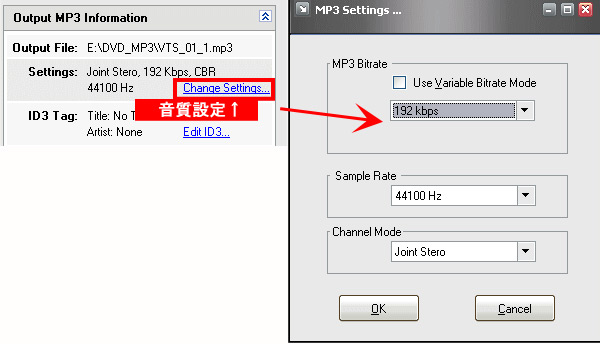
�}2�bFree DVD MP3 Ripper��DVD���特���𒊏o����MP3�ŕۑ�������@ -

�w�肵���V�[���̉��������𒊏o�������ꍇ�́A����v���r���[�E�C���h�E�̉����ɂ��� �g��h�̃J�[�\�����X���C�h�����āADVD���璊�o�������V�[�����w�肵�܂��B
-

�Ō�ɁA��ʍ����́uRip!�v�{�^�����N���b�N�����OK�BDVD��MP3�������o���������s����܂��B�����̃��[�^�[�������ς��ɂȂ�����A��@�ƂȂ�Ȃ�DVD�������o�����������ł��B
DVD��MP3�������o��������������ƁA�uDo you want to play the MP3 now ?�v�Ƃ����_�C�A���O���\������܂��B�����ŁuYes�v���N���b�N����ƁA���o����MP3�����t�@�C�����֘A�t���\�t�g�ōĐ����邱�Ƃ��ł��܂��B
- ����
- * �s��DVD�̃v���e�N�g����������������s�ׂ͈�@�ł��B�܂��Z�p�I�ی��i�̉���i�u�s�������h�~�@�ᔽ�v�j�ɊY������\��������A�c�Ə�̗��v�N�Q�ő��Q�����̑ΏۂƂȂ�ꍇ������܂��B���c�[���̗��p�͎����ŎB�e����DVD�̃R�s�[��ҏW���A���I���p�͈͓̔��ɂƂǂ߂܂��傤�B���҂����쌠�����R���e���c�́A�ݗ^�E���n�E�̔��E��f�E�l�b�g���J�Ȃǂ͌��ւł��B
- * ����̖@�����ɂ��A���̖@���͂���Ɍ������Ȃ�\��������܂��B��Ɉ��p���Ă͂����܂���B

NO.1 DVD�������o�t���[�\�t�g���{���
WinX DVD Ripper Platinum�́AWindows10�œ���ł��ACPU&GPU�̃A�N�Z�����[�V�����Z�p�������A�ƊE����ȃR�s�[�J�[�t���s��DVD���特���𒊏o�ł��AMP3�AAAC�AAC3�ƕۑ��ł���\�t�g�ł��B���ʂȋ@�\�������A���S�҂ł������Ɏg�����Ȃ��܂��B





